OS X Lion: Her Yerli OS X Uygulamasından Tweet
OS X Lion'daki en yeni özelliklerden biri, herhangi bir Yerli OS X programından tweet gönderme yeteneğidir. İşte nasıl ayarlayacağınız.
Önce Mac App Store'u Dock'tan başlatın - OS X Snow Leopard 10.6.6 ve üst sürümlerine dahil.

Tür: heyecan Arama kutusuna Enter tuşuna basın ve resmi OS X Twitter uygulamasını yükleyin.
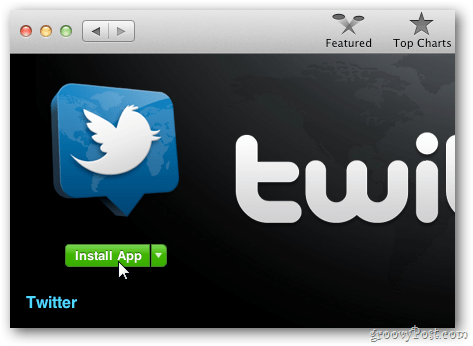
Kurduktan sonra Dock'taki Launchpad simgesine tıklayın.
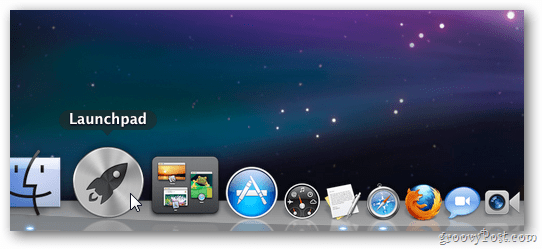
Şimdi Twitter simgesine tıklayın ve uygulamayı başlatın.
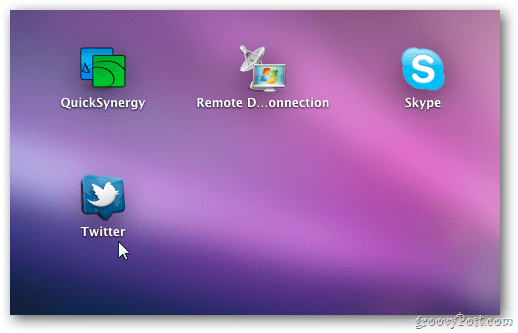
Kullanıcı adınız ve şifrenizle giriş yapın.
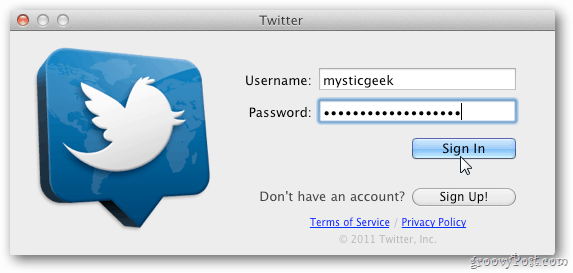
Ardından Twitter zaman çizelgenizi göreceksiniz ve masaüstünüzden tweetlemeye başlayabilirsiniz. OS X için harika bir uygulama - deneyin.
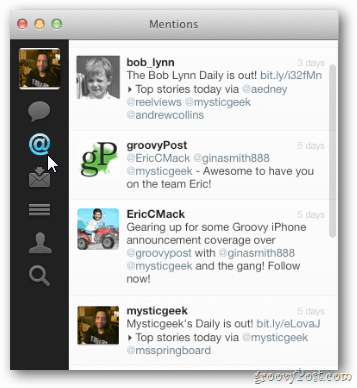
Twitter uygulamasını yükledikten ve hesabınıza giriş yaptıktan sonra Mac'inizi yeniden başlatın.
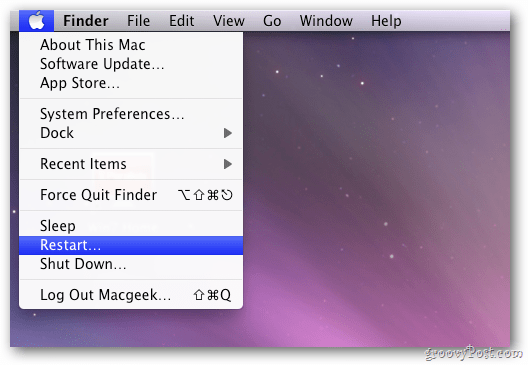
Geri geldiğinde yeni Tweet seçeneğini deneyin. TextEdit'i açarak test etmeye başladım. Bir metin yazın, vurgulayın, sağ tıklayın ve içerik menüsünden Tweet'i seçin.
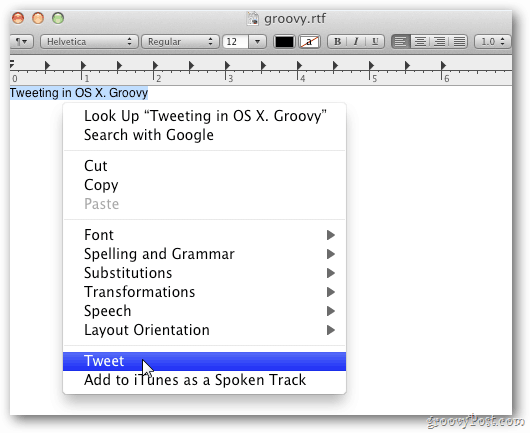
Twitter uygulaması girdiğiniz vurgulanan metinle gelir. Tweet'i tıklayın.
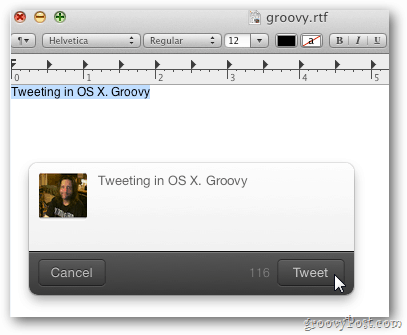
Bu özellik herhangi bir yerel OS X uygulamasıyla çalışır. Safari'de gezinirken ve ilginç bir URL'yi tweetlerken kullanışlı olur.
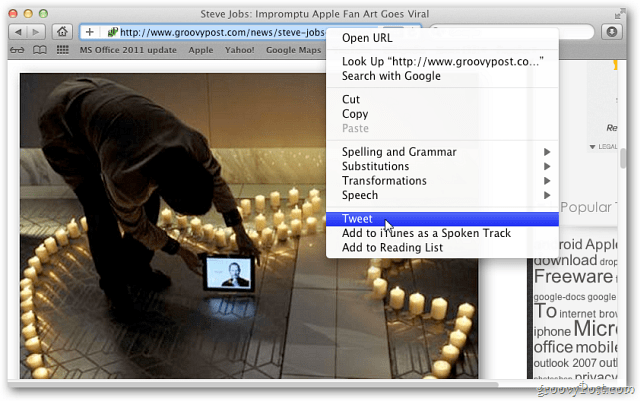
İşte dikkat çekmek için başka bir harika şey. Kullanmak için Twitter uygulamasının çalışmasına gerek yoktur. Twitter uygulamasından çıkın.
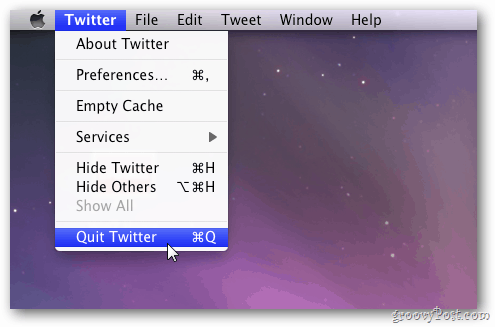
Bazı metni vurgulayın, sağ tıklayın ve içerik menüsünden Tweet'i seçin. Burada Stickies'de Tweet kullanıyorum.
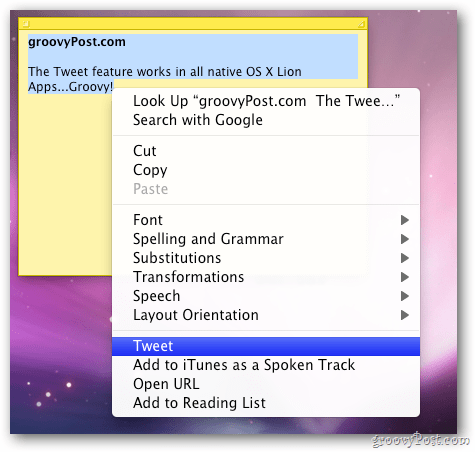
Twitter Uygulaması, daha önce olduğu gibi önceden vurgulanmış metinlerle açılır.
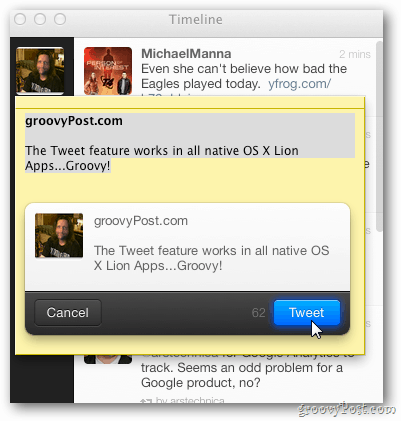
Ardından Twitter Zaman Çizelgesi belirir ve iletinin gönderildiğini görürsünüz.
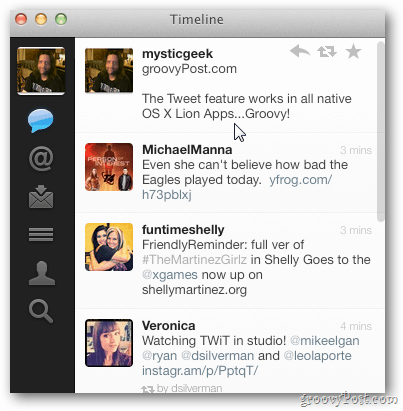
Yazmakta olduğunuz harika bir şeyi veya Safari’den bir URL’yi tweetlemek istiyorsanız, bu özellik onu kolaylaştırır.










yorum Yap